자습서: 자동으로 사용자를 프로비저닝하도록 SolarWinds Service Desk(이전 명칭은 Samanage) 구성
이 자습서에서는 자동 사용자 프로비전을 구성하기 위해 SolarWinds Service Desk(이전 명칭은 Samanage) 및 Microsoft Entra ID에서 수행해야 하는 단계를 설명합니다. 구성된 경우 Microsoft Entra ID는 Microsoft Entra 프로비전 서비스를 사용하여 사용자 및 그룹을 SolarWinds Service Desk에 자동으로 프로비전 및 프로비전 해제합니다. 이 서비스의 기능, 사용법, 자주 묻는 질문과 답변 등 중요 세부 정보는 Microsoft Entra ID를 사용한 SaaS 애플리케이션으로의 사용자 자동 프로비전 및 프로비전 해제를 참조하세요.
새 SolarWinds Service Desk 애플리케이션으로 마이그레이션
SolarWinds Service Desk와 통합된 기존 시스템이 있는 경우 다음 섹션에서 예정된 변경 내용을 확인하세요. SolarWinds Service Desk를 처음으로 설정하는 경우 이 섹션을 건너뛰고 지원되는 기능으로 이동할 수 있습니다.
변경 내용은?
- Microsoft Entra ID 쪽의 변경 내용: Samange에서 사용자를 프로비전하는 권한 부여 방법은 현재까지 기본 권한 부여입니다. 곧 권한 부여 방법이 장기 비밀 토큰으로 변경됩니다.
기존 사용자 지정 통합을 새 애플리케이션으로 마이그레이션하려면 어떻게 해야 하나요?
통합된 기존 SolarWinds Service Desk가 있고 해당 관리자 자격 증명이 유효한 경우 아무 것도 할 필요가 없습니다. 고객은 자동으로 새 애플리케이션으로 마이그레이션됩니다. 이 프로세스는 전적으로 백그라운드에서 수행됩니다. 기존 자격 증명이 만료되거나 애플리케이션에 대한 액세스 권한을 다시 부여해야 하는 경우에는 장기 비밀 토큰을 생성해야 합니다. 새 토큰을 생성하려면 이 문서의 2단계를 참조하세요.
애플리케이션이 마이그레이션되었는지 어떻게 알 수 있나요?
애플리케이션이 마이그레이션되면 관리자 자격 증명 섹션의 관리 사용자 이름 및 관리자 암호 필드가 단일 비밀 토큰 필드로 바뀝니다.
지원되는 기능
- SolarWinds Service Desk에서 사용자 만들기
- 사용자에게 더 이상 액세스 권한이 필요 없으면 SolarWinds Service Desk에서 사용자 제거
- Microsoft Entra ID와 SolarWinds Service Desk 간의 사용자 특성을 동기화된 상태로 유지
- SolarWinds Service Desk에서 그룹 및 그룹 구성원 프로비저닝
- SolarWinds Service Desk Single Sign-On(권장)
필수 조건
이 자습서에 설명된 시나리오에서는 사용자에게 이미 다음 필수 구성 요소가 있다고 가정합니다.
- Microsoft Entra 테넌트
- 애플리케이션 관리자, 클라우드 애플리케이션 관리자 또는 애플리케이션 소유자 역할 중 하나입니다.
- Professional 패키지가 포함된 SolarWinds Service Desk 테넌트
- 관리자 권한이 있는 SolarWinds Service Desk의 사용자 계정
참고 항목
역할을 가져올 때 Microsoft Entra ID에서 역할을 수동으로 편집하면 안 됩니다.
1단계: 프로비저닝 배포 계획
- 프로비저닝 서비스의 작동 방식에 대해 알아봅니다.
- 프로비저닝 범위에 포함될 사용자를 결정합니다.
- Microsoft Entra ID와 SolarWinds Service Desk 간에 매핑할 데이터를 확인합니다.
2단계: Microsoft Entra ID를 사용한 프로비전을 지원하도록 SolarWinds Service Desk 구성
인증에 사용할 비밀 토큰을 생성하려면 자습서: API 통합을 위한 토큰 인증을 참조하세요.
3단계: Microsoft Entra 애플리케이션 갤러리에서 SolarWinds Service Desk 추가
Microsoft Entra 애플리케이션 갤러리에서 SolarWinds Service Desk를 추가하여 SolarWinds Service Desk에 대한 프로비전 관리를 시작합니다. 이전에 SolarWinds Service Desk에 SSO를 사용하도록 설정한 경우 동일한 애플리케이션을 사용해도 됩니다. 그러나 처음 통합을 테스트하는 경우 별도의 앱을 만드는 것이 좋습니다. 여기를 클릭하여 갤러리에서 애플리케이션을 추가하는 방법에 대해 자세히 알아봅니다.
4단계: 프로비저닝 범위에 있는 사용자 정의
Microsoft Entra 프로비전 서비스를 사용하면 애플리케이션에 대한 할당 및/또는 사용자/그룹의 특성을 기반으로 프로비전할 대상의 범위를 할당할 수 있습니다. 할당을 기준으로 앱에 프로비저닝할 사용자의 범위를 선택하려면 다음 단계를 사용하여 애플리케이션에 사용자 및 그룹을 할당할 수 있습니다. 사용자 또는 그룹의 특성만을 기준으로 프로비저닝할 사용자의 범위를 선택하려면 여기 설명된 대로 범위 지정 필터를 사용할 수 있습니다.
소규모로 시작합니다. 모든 사용자에게 배포하기 전에 소수의 사용자 및 그룹 집합으로 테스트합니다. 할당된 사용자 및 그룹으로 프로비저닝 범위가 설정된 경우 앱에 하나 또는 두 개의 사용자 또는 그룹을 할당하여 범위를 제어할 수 있습니다. 모든 사용자 및 그룹으로 범위가 설정된 경우 특성 기반 범위 지정 필터를 지정할 수 있습니다.
추가 역할이 필요한 경우 애플리케이션 매니페스트를 업데이트하여 새 역할을 추가할 수 있습니다.
5단계: SolarWinds Service Desk에 대한 자동 사용자 프로비전 구성
이 섹션에서는 Microsoft Entra ID의 사용자 및/또는 그룹 할당에 따라 TestApp에서 사용자 및/또는 그룹을 만들고, 업데이트하고, 사용 해제하도록 Microsoft Entra 프로비전 서비스를 구성하는 단계를 안내합니다.
Microsoft Entra ID에서 SolarWinds Service Desk에 대한 자동 사용자 프로비전을 구성하려면 다음을 수행합니다.
최소한 클라우드 애플리케이션 관리자로 Microsoft Entra 관리 센터에 로그인합니다.
ID>애플리케이션>엔터프라이즈 애플리케이션으로 이동합니다.

애플리케이션 목록에서 SolarWinds Service Desk를 선택합니다.
프로비전 탭을 선택합니다.
![[프로비저닝] 탭이 선택된 것을 보여주는 스크린샷](common/provisioning.png)
프로비전 모드를 자동으로 설정합니다.
![[프로비저닝 모드]가 [자동]으로 설정된 것을 보여주는 스크린샷](common/provisioning-automatic.png)
관리자 자격 증명 섹션 아래의 테넌트 URL에서
https://api.samanage.com을 입력합니다. 비밀 토큰에 이전에 검색된 비밀 토큰 값을 입력합니다. 연결 테스트를 선택하여 Microsoft Entra ID에서 SolarWinds Service Desk에 연결할 수 있는지 확인합니다. 연결에 실패하면 SolarWinds Service Desk 계정에 관리자 권한이 있는지 확인하고 다시 시도합니다.![[연결 테스트] 단추가 선택된 것을 보여주는 스크린샷](media/samanage-provisioning-tutorial/provisioning.png)
알림 이메일 필드에 프로비저닝 오류 알림을 받을 개인 또는 그룹의 메일 주소를 입력하고, 오류가 발생할 경우 메일 알림 보내기 확인란을 선택합니다.

저장을 선택합니다.
매핑 섹션에서 Microsoft Entra 사용자를 SolarWinds Service Desk에 동기화를 선택합니다.
특성 매핑 섹션에서는 Microsoft Entra ID에서 SolarWinds Service Desk로 동기화되는 사용자 특성을 검토합니다. 일치 속성으로 선택한 특성은 업데이트 작업 시 SolarWinds Service Desk의 사용자 계정을 일치시키는 데 사용됩니다. 일치하는 대상 특성을 변경하는 경우 SolarWinds Service Desk API에서 해당 특성에 따라 사용자 필터링을 지원하는지 확인해야 합니다. 저장 단추를 선택하여 변경 내용을 커밋합니다.
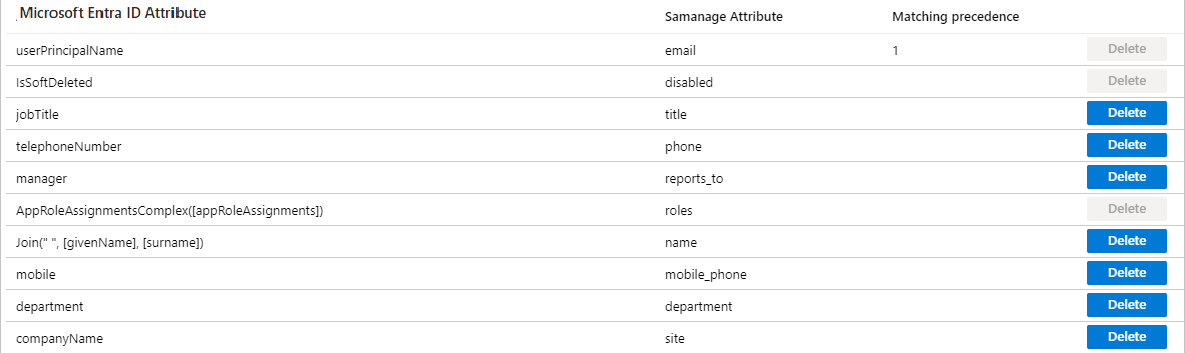
매핑 섹션에서 Microsoft Entra 그룹을 SolarWinds Service Desk에 동기화를 선택합니다.
특성 매핑 섹션에서는 Microsoft Entra ID에서 SolarWinds Service Desk로 동기화되는 그룹 특성을 검토합니다. 일치 속성으로 선택한 특성은 업데이트 작업 시 SolarWinds Service Desk의 그룹을 일치시키는 데 사용됩니다. 저장 단추를 선택하여 변경 내용을 커밋합니다.
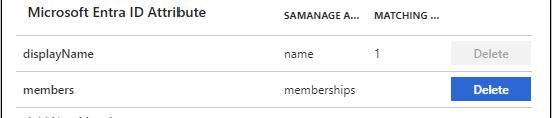
범위 지정 필터를 구성하려면 범위 지정 필터 자습서에서 제공하는 다음 지침을 참조합니다.
SolarWinds Service Desk에 Microsoft Entra 프로비전 서비스를 사용하도록 설정하려면 설정 섹션에서 프로비전 상태를 켜기로 변경합니다.

설정의 범위 섹션에서 원하는 값을 선택하여 SolarWinds Service Desk에 프로비저닝하려는 사용자 및/또는 그룹을 정의합니다.

프로비저닝할 준비가 되면 저장을 선택합니다.

이 작업은 설정 섹션의 범위에 정의된 모든 사용자 및/또는 그룹의 초기 동기화 주기를 시작합니다. 초기 주기는 Microsoft Entra 프로비전 서비스가 실행되는 동안 약 40분마다 발생하는 후속 주기보다 수행하는 데 더 오랜 시간이 걸립니다.
6단계: 배포 모니터링
프로비저닝을 구성한 후에는 다음 리소스를 사용하여 배포를 모니터링합니다.
- 프로비저닝 로그를 사용하여 어떤 사용자가 성공적으로 프로비저닝되었는지 확인합니다.
- 진행률 표시줄을 통해 프로비저닝 주기 상태와 완료 정도를 확인합니다.
- 프로비저닝 구성이 비정상 상태로 보이면 애플리케이션이 격리됩니다. 격리 상태에 대한 자세한 내용은 여기를 참조하세요.
커넥터 제한 사항
모든 사용자 및 그룹 동기화 옵션을 선택하고 SolarWinds Service Desk 역할 특성의 값을 구성하면 Null인 경우 기본값 상자가
- {"displayName":"role"} 형식으로 표시됩니다. 여기서 role은 원하는 기본값입니다.
로그 변경
- 2020/09/14 -
https://github.com/ravitmorales에 따라 두 SaaS 자습서의 회사 이름이 Samanage에서 SolarWinds Service Desk로 변경되었습니다(이전 명칭은 Samanage). - 2020/04/22 - 권한 부여 방법이 기본 인증에서 장기 비밀 토큰으로 업데이트되었습니다.